CITROEN BERLINGO MULTISPACE 2016 Notices Demploi (in French)
Manufacturer: CITROEN, Model Year: 2016, Model line: BERLINGO MULTISPACE, Model: CITROEN BERLINGO MULTISPACE 2016Pages: 296, PDF Size: 9.48 MB
Page 231 of 296
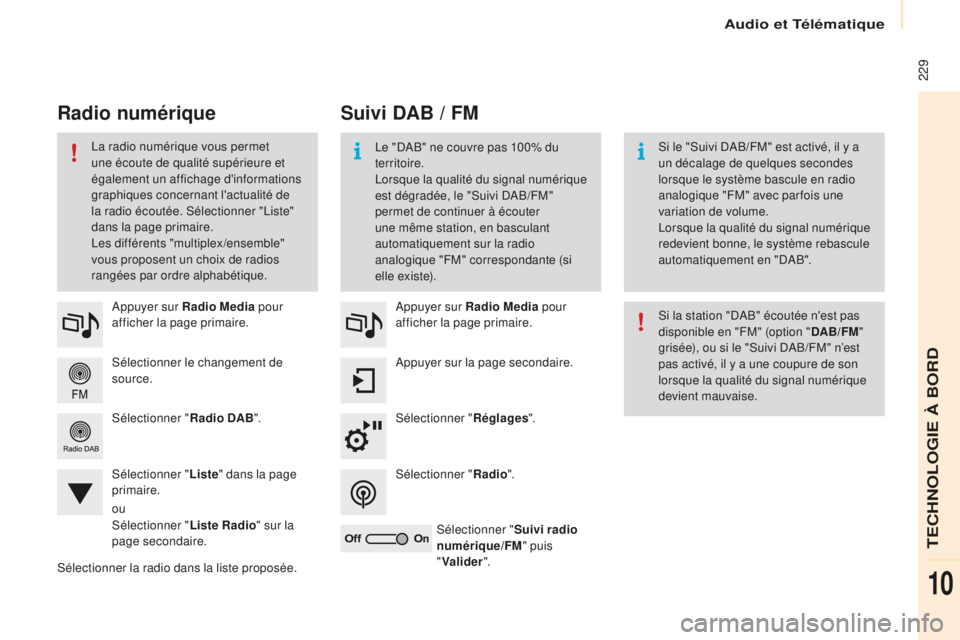
Audio et Télématique
229
sélectionner le changement de
s ource.
ap
puyer sur Radio Media
pour
afficher la page primaire.
s
électionner " Radio DAB".
s
électionner " Liste" dans la page
primaire.
s
électionner la radio dans la liste proposée.
ap
puyer sur Radio Media
pour
afficher la page primaire.ap puyer sur la page secondaire.
s
électionner "Réglages".
s
électionner "Radio".
s
électionner "Suivi radio
numérique/FM " puis
" Valider ".
Suivi DAB / FM
Radio numérique
le "daB" ne couvre pas 100% du
territoire.
lo
rsque la qualité du signal numérique
est dégradée, le "
su
ivi da
B
/FM"
permet de continuer à écouter
une même station, en basculant
automatiquement sur la radio
analogique "FM" correspondante (si
e l l e ex i ste).si l e "su ivi daB /FM" est activé, il y a
un décalage de quelques secondes
lorsque le système bascule en radio
analogique "FM" avec parfois une
variation de volume.
lo
rsque la qualité du signal numérique
redevient bonne, le système rebascule
automatiquement en "
d
a
B
".la r
adio numérique vous permet
une écoute de qualité supérieure et
également un affichage d'informations
graphiques concernant l'actualité de
la radio écoutée.
s
électionner "
li
ste"
dans la page primaire.
le
s différents "multiplex/ensemble"
vous proposent un choix de radios
rangées par ordre alphabétique.
si l
a station "
d
a
B
" écoutée n'est pas
disponible en "FM" (option " DAB/FM"
grisée), ou si le "
su
ivi da
B
/FM" n’est
pas activé, il y a une coupure de son
lorsque la qualité du signal numérique
devient mauvaise.
ou
s
électionner " Liste Radio" sur la
page secondaire.
TECHNOLOGIE à BORD
10
Page 232 of 296
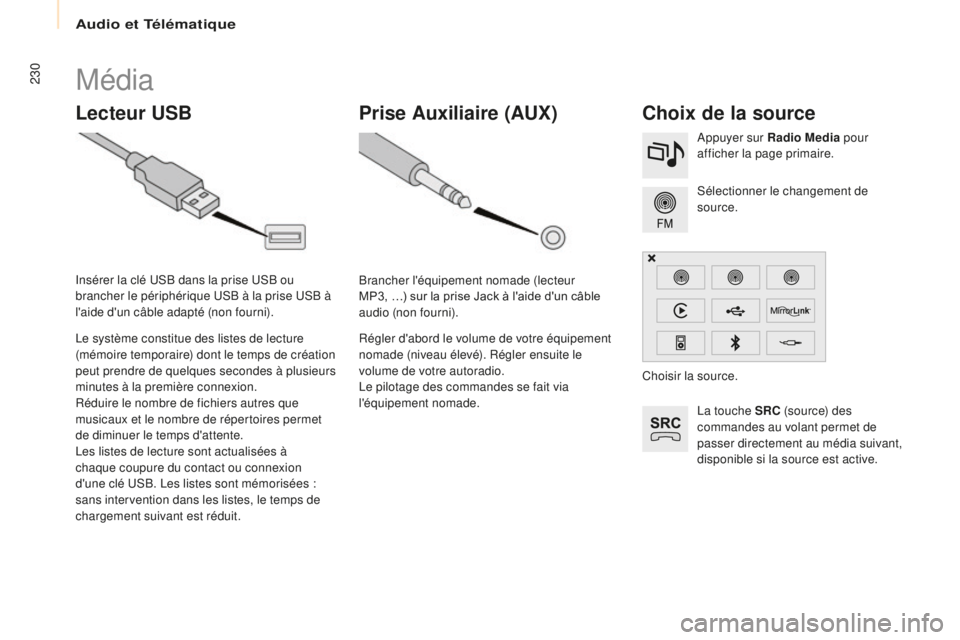
Audio et Télématique
230Média
Lecteur USBChoix de la source
la touche SRC (source) des
commandes au volant permet de
passer directement au média suivant,
disponible si la source est active.
s
électionner le changement de
source.
ap
puyer sur Radio Media
pour
afficher la page primaire.
le s
ystème constitue des listes de lecture
(mémoire temporaire) dont le temps de création
peut prendre de quelques secondes à plusieurs
minutes à la première connexion.
Réduire le nombre de fichiers autres que
musicaux et le nombre de répertoires permet
de diminuer le temps d'attente.
le
s listes de lecture sont actualisées à
chaque coupure du contact ou connexion
d'une clé
us
B
.
l
e
s listes sont mémorisées :
sans intervention dans les listes, le temps de
chargement suivant est réduit.
in
sérer la clé
us
B d
ans la prise
us
B o
u
brancher le périphérique
us
B à l
a prise
us
B à
l
'aide d'un câble adapté (non fourni).
Prise Auxiliaire (AUx)
Brancher l'équipement nomade (lecteur
MP3,
…) sur la prise Jack à l'aide d'un câble
audio (non fourni).
Régler d'abord le volume de votre équipement
nomade (niveau élevé). Régler ensuite le
volume de votre autoradio.
le p
ilotage des commandes se fait via
l'équipement nomade. Choisir la source.
Page 233 of 296
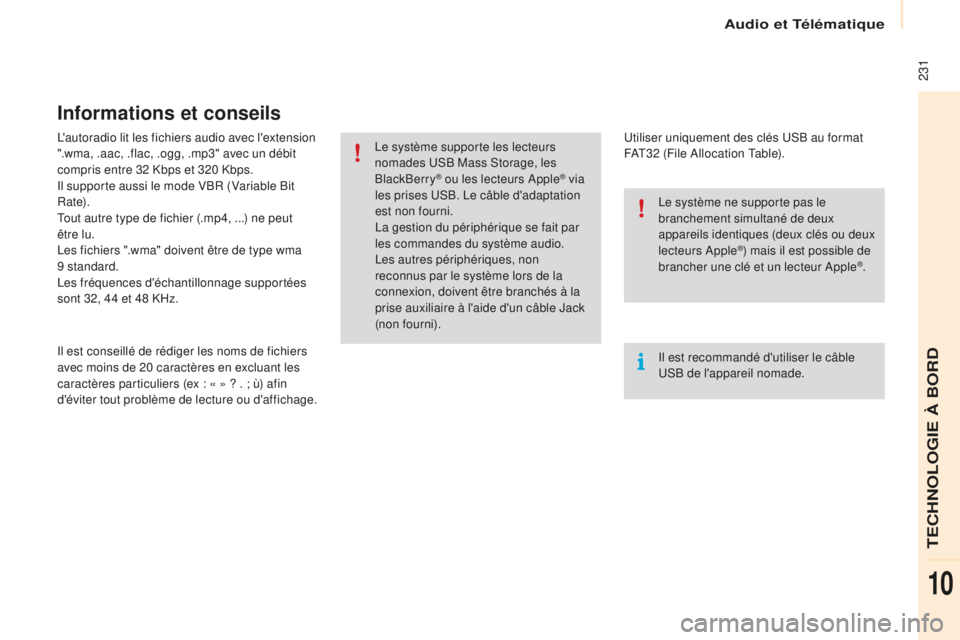
Audio et Télématique
231
l'autoradio lit les fichiers audio avec l'extension
".wma, .aac, .flac, .ogg, .mp3" avec un débit
compris entre 32 Kbps et 320 Kbps.
il s
upporte aussi le mode VBR (Variable Bit
Rate).
to
ut autre type de fichier (.mp4, ...) ne peut
être lu.
le
s fichiers ".wma" doivent être de type wma
9
standard.
les
fréquences d'échantillonnage supportées
sont 32, 44 et 48 KHz.
il e
st conseillé de rédiger les noms de fichiers
avec moins de 20 caractères en excluant les
caractères particuliers (ex : « » ? . ; ù) afin
d'éviter tout problème de lecture ou d'affichage.
Informations et conseils
utiliser uniquement des clés usB a u format
Fa t3 2 (File al location ta ble).le s
ystème supporte les lecteurs
nomades
us
B M
ass
s
t
orage, les
BlackBerry
® ou les lecteurs apple® via
les prises
usB
.
le c
âble d'adaptation
est non fourni.
la g
estion du périphérique se fait par
les commandes du système audio.
le
s autres périphériques, non
reconnus par le système lors de la
connexion, doivent être branchés à la
prise auxiliaire à l'aide d'un câble Jack
(non fourni).
il e
st recommandé d'utiliser le câble
usB
de l'appareil nomade.
le s
ystème ne supporte pas le
branchement simultané de deux
appareils identiques (deux clés ou deux
lecteurs
a
pple®) mais il est possible de
brancher une clé et un lecteur ap ple®.
TECHNOLOGIE à BORD
10
Page 234 of 296
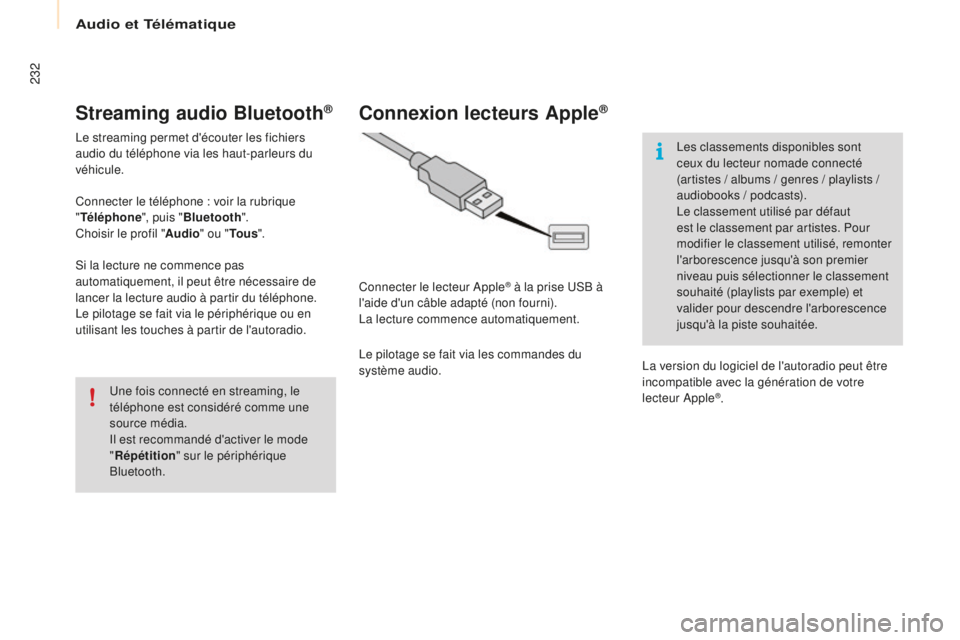
Audio et Télématique
232
Streaming audio Bluetooth®
le streaming permet d'écouter les fichiers
audio du téléphone via les haut-parleurs du
véhicule.
Connecter le téléphone : voir la rubrique
"Téléphone ", puis "Bluetooth ".
Choisir le profil " Audio" ou "To u s".
si l
a lecture ne commence pas
automatiquement, il peut être nécessaire de
lancer la lecture audio à partir du téléphone.
le p
ilotage se fait via le périphérique ou en
utilisant les touches à partir de l'autoradio.
un
e fois connecté en streaming, le
téléphone est considéré comme une
source média.
il e
st recommandé d'activer le mode
" Répétition " sur le périphérique
Bluetooth.
Connexion lecteurs Apple®
Connecter le lecteur apple® à la prise usB à
l
'aide d'un câble adapté (non fourni).
la
lecture commence automatiquement.
le p
ilotage se fait via les commandes du
système audio.
le
s classements disponibles sont
ceux du lecteur nomade connecté
(artistes / albums / genres / playlists /
audiobooks / podcasts).
le c
lassement utilisé par défaut
est le classement par artistes. Pour
modifier le classement utilisé, remonter
l'arborescence jusqu'à son premier
niveau puis sélectionner le classement
souhaité (playlists par exemple) et
valider pour descendre l'arborescence
jusqu'à la piste souhaitée.
la v
ersion du logiciel de l'autoradio peut être
incompatible avec la génération de votre
lecteur
a
pple®.
Page 235 of 296
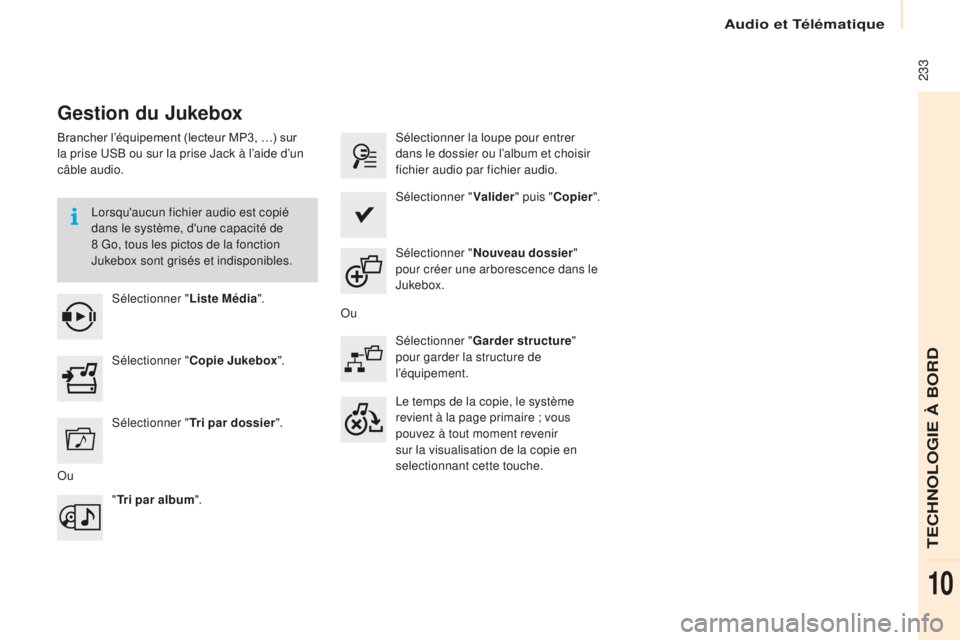
Audio et Télématique
233
Gestion du Jukebox
Brancher l’équipement (lecteur MP3, …) sur
la prise usB o u sur la prise Jack à l’aide d’un
câble audio.
lo
rsqu'aucun fichier audio est copié
dans le système, d'une capacité de
8 Go, tous les pictos de la fonction
Jukebox sont grisés et indisponibles.
s
électionner " Liste Média".s électionner la loupe pour entrer
dans le dossier ou l’album et choisir
fichier audio par fichier audio.
s
électionner " Copie Jukebox ".
s
électionner "Valider" puis "Copier ".
s
électionner " Tri par dossier ".
s
électionner "Nouveau dossier "
pour créer une arborescence dans le
Jukebox.
" Tri par album ".
s
électionner "Garder structure "
pour garder la structure de
l’équipement.
le t
emps de la copie, le système
revient à la page primaire ; vous
pouvez à tout moment revenir
sur la visualisation de la copie en
selectionnant cette touche.
ou
ou
TECHNOLOGIE à BORD
10
Page 236 of 296
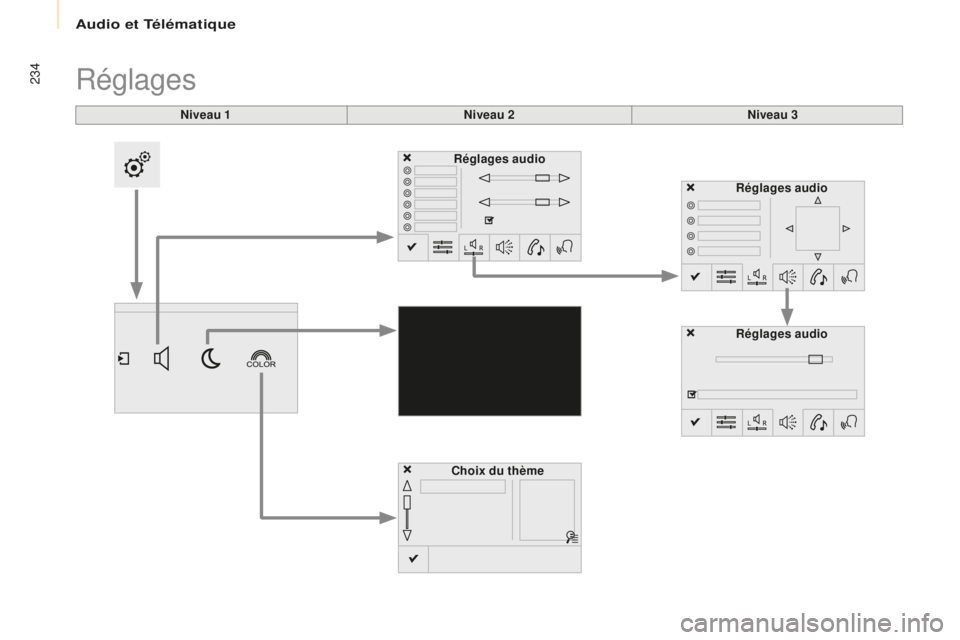
Audio et Télématique
234
Niveau 1
Réglages
Niveau 2Niveau 3
Réglages audio
Choix du thème Réglages audio
Réglages audio
Page 237 of 296
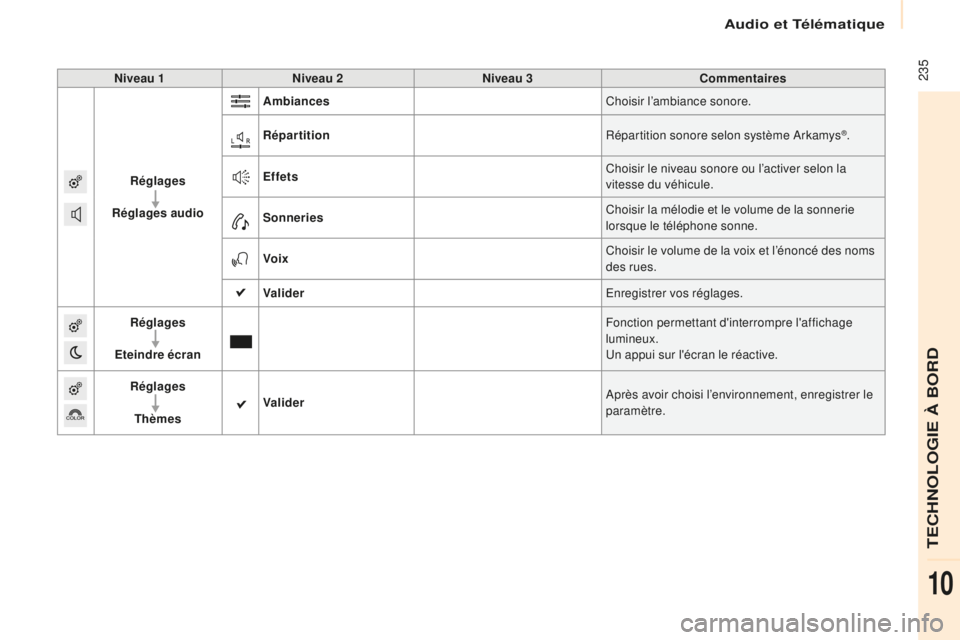
Audio et Télématique
235Niveau 1Niveau 2 Niveau 3 Commentaires
Réglages
Réglages audio Ambiances
Choisir l’ambiance sonore.
Répartition Répartition sonore selon système
a
r
kamys
®.
Effets Choisir le niveau sonore ou l’activer selon la
vitesse du véhicule.
Sonneries Choisir la mélodie et le volume de la sonnerie
lorsque le téléphone sonne.
Voix Choisir le volume de la voix et l’énoncé des noms
des rues.
Valider
en
registrer vos réglages.
Réglages
Eteindre écran Fonction permettant d'interrompre l'affichage
lumineux.
un a
ppui sur l'écran le réactive.
Réglages
Thèmes Valider
apr
ès avoir choisi l’environnement, enregistrer le
paramètre.
TECHNOLOGIE à BORD
10
Page 238 of 296
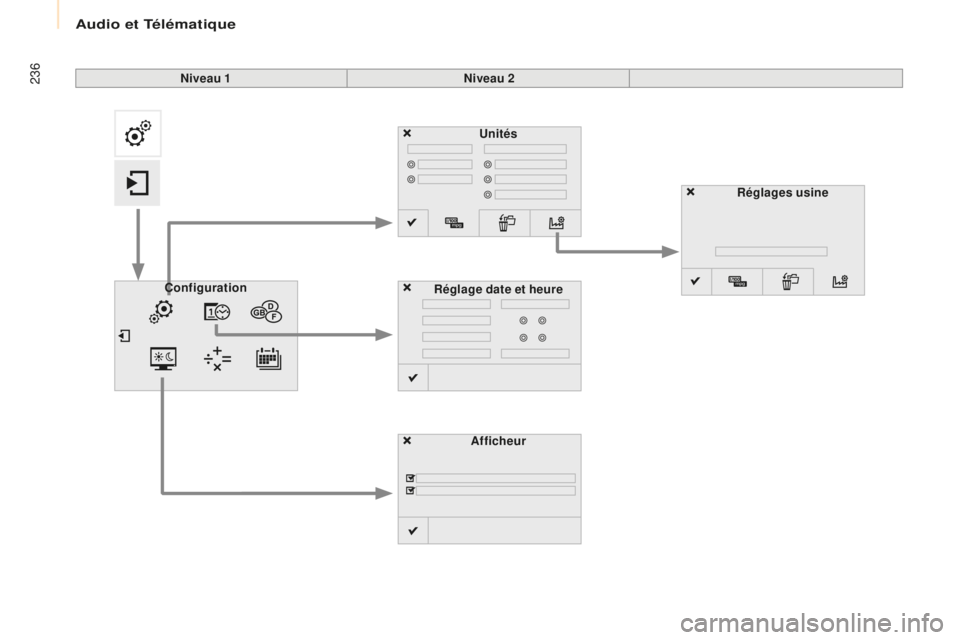
Audio et Télématique
236
Unités
Afficheur
Configuration
Réglage date et heure Réglages usine
Niveau 1
Niveau 2
Page 239 of 296
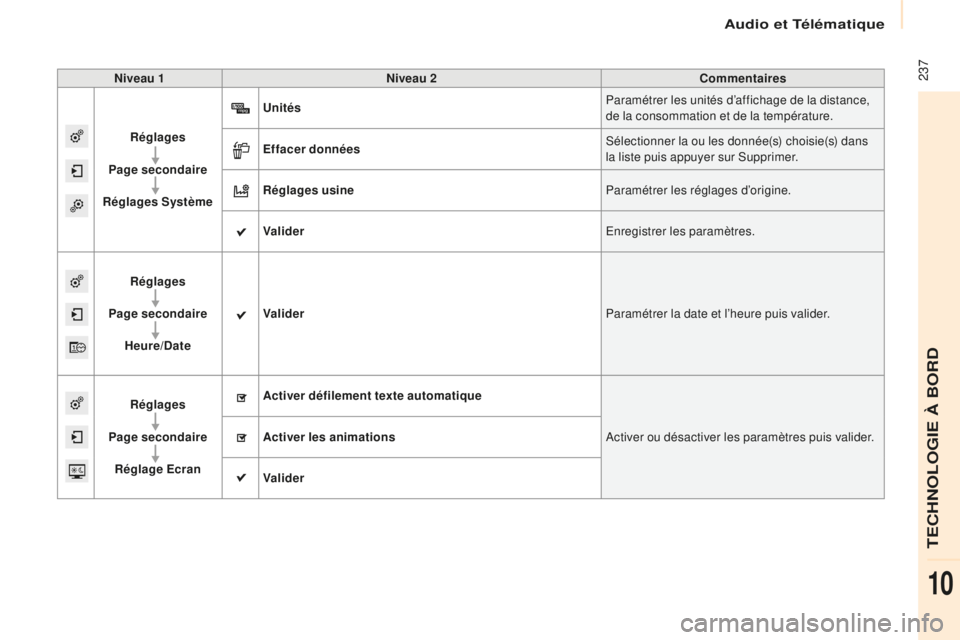
Audio et Télématique
237Niveau 1Niveau 2 Commentaires
Réglages
Page secondaire
Réglages Système Unités
Paramétrer les unités d’affichage de la distance,
de la consommation et de la température.
Effacer données
s
électionner la ou les donnée(s) choisie(s) dans
la liste puis appuyer sur
s
u
pprimer.
Réglages usine Paramétrer les réglages d’origine.
Valider
en
registrer les paramètres.
Réglages
Page secondaire Heure/Date Valider
Paramétrer la date et l’heure puis valider.
Réglages
Page secondaire Réglage Ecran Activer défilement texte automatique
ac
tiver ou désactiver les paramètres puis valider.
Activer les animations
Valider
TECHNOLOGIE à BORD
10
Page 240 of 296
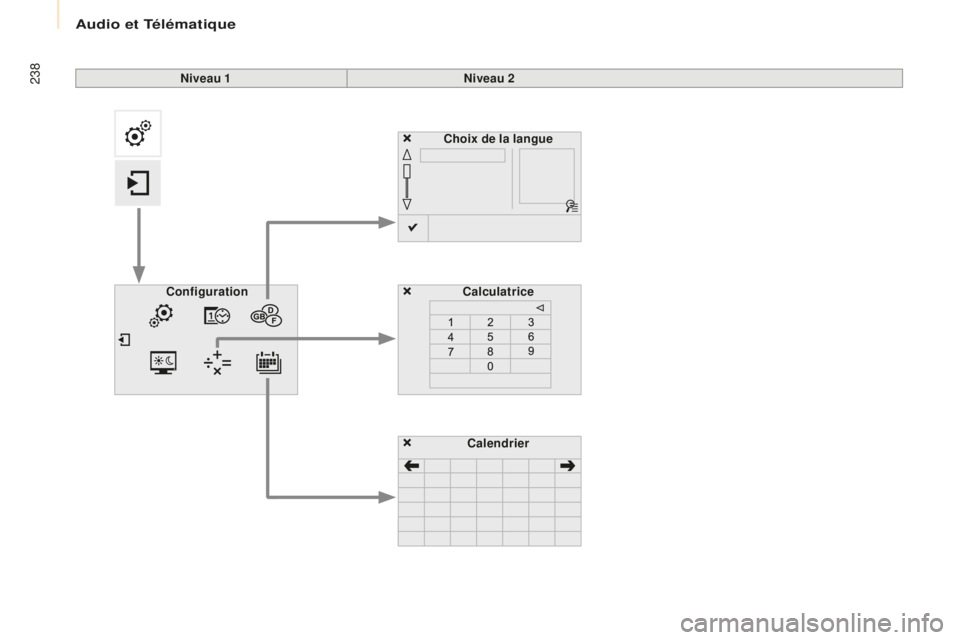
Audio et Télématique
238
Choix de la langueCalculatrice
Configuration
Calendrier
Niveau 1
Niveau 2